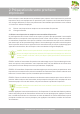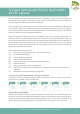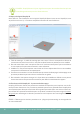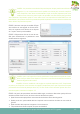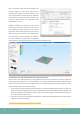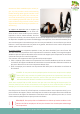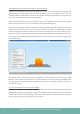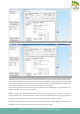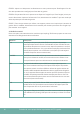Operation Manual
Création de votre propre chier imprimable: de STL à gcode
13
CONSEIL: Les paramètres standards d’impression pour chaque produit sont divisés en
catégories: il y a un compromise entre la qualité et la vitesse pour recevoir une pièce.
Avant d’imprimer, vous devez vous demander ce qui est le plus important pour vous
: voudriez-vous recevoir la pièce le plus vite possible avec une nition plus grossière,
alors choisissez l’impression rapide. Si vous voulez avoir une impression très détaillée avec une
belle nition, vous pouvez choisir l’impression de qualité supérieure. Si vous voulez le meilleur des
deux, utilisez l’impression moyenne.
ETAPE 2: Assurez-vous que le modèle 3D que
vous utilisez est sauvegardé en format de -
chier .stl. Importez votre chier stl en cliquant
sur “Import” dans la partie modèle.
ETAPE 3: Cliquez deux fois sur le nom du mo-
dèle pour dimensionner et positionner votre
modèle selon les exigences.
CONSEIL: pour une impression réussie, positionnez l’impression à un point où l’auto-
collant n’est pas abîmé. Pour déplacer l’impression, maintenez le bouton de contrôle et
le bouton de gauche de la souris.
CONSEIL: Si votre modèle stl a des angles en surplomb supérieurs à 45°, l’imprimante
ne pourra pas l’imprimer sans structure de support (simplement parce que l’imprimante ne peut
pas étendre des couches de plastique dans l’air). Si vous voulez savoir comment ajouter des struc-
tures de support, consultez le chapitre. 3.5
ETAPE 4: A partir des paramètres standards téléchargés, vous devez déterminer quel prol vous
souhaitez utiliser. Pour ce faire, les choix suivants doivent être opérés:
• Quel lament est employé dans votre extruder de droite et dans celui de gauche.
• Quelle partie du / quel modèle doit être imprimé avec le matériau de droite et avec celui de
gauche
• Quel extruder doit imprimer le support si c’est nécessaire
• L’impression doit-elle être rapide, moyenne ou détaillée?
ÉTAPE 2: Importez le document STL
ÉTAPE 3: Ajustez les model settings a votre critères